使用VS Code 從零開始開發調試.NET Core 2.0。無需安裝VS 2017 15.3+即可開發調試.NET Core 2.0應用。
VS Code 全稱是 Visual Studio Code,Visual Studio Code是一個輕量級的跨平台Web集成開發環境,可以運行在 Linux,Mac 和Windows下!
本篇為VS Code 開發調試.NET Core 2.0教程,在Windows下做實際操作,但同樣適用於其它系統。
環境安裝
本文演示開發環境: WIN10 x64 Visual Studio Code 1.15.1
.NET Core SDK 2.0 Windows x64 Installer:
https://aka.ms/dotnet-sdk-2.0.0-win-gs-x64
SDK 如果安裝過之前版本,建議先卸載然后再安裝。
更多系統版本下載:
https://www.microsoft.com/net/download/core
VSCode :
https://code.visualstudio.com/
VSCode C#插件:
打開擴展搜索C#, 選擇C# 安裝。

安裝好插件以后重啟VS Code。
創建項目
首先確保 .NET Core SDK 安裝成功。
dotnet --version
輸出如下:
2.0.0
然后就可以創建項目。
dotnet new console
dotnet run

整個命令執行完成。 .NET Core 2.0 SDK dotnet restore 默認執行。
使用 VS Code 開發
使用 VS Code 打開core2.0文件夾,打開Program.cs 文件
如果是首次打開需耐心等待插件的安裝。安裝成功如下圖:

然后稍微等待一下,會出現如下圖所示。

選擇Yes 即可。插件會自動為我們配置好 launch.json 。

然后我們切換到調試窗口就可以進行調試,點擊調試按鈕
下斷點成功斷下。

F10 單步跳過 F11 單步調試 F5 執行.
也可以選擇附加調試,如下:
代碼加入 ReadKey(),然后在終端 dotnet run

接着點擊調試按鈕,選擇 dotnet exec

然后終端輸入任意鍵既可繼續,程序也能正常走調試。

可以很方便的編寫代碼,插件為我們提供智能提示功能。這樣不用安裝VS 2017 15.3+也可以開發 .NET Core 2.0。
這里再推薦一個NuGet 插件 NuGet Package Manager,可以方便添加包。如下圖:
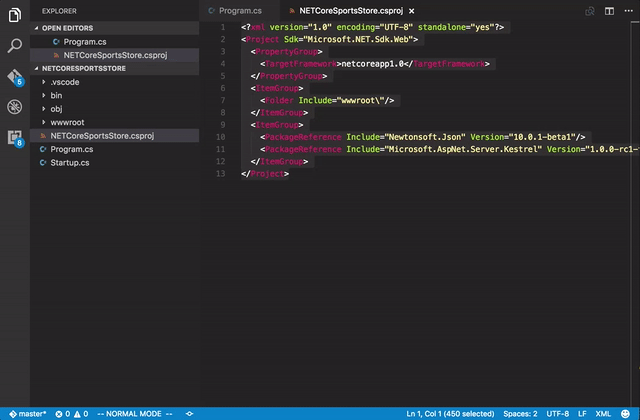
如果你覺得本文對你有幫助,請點擊“推薦”,謝謝。
